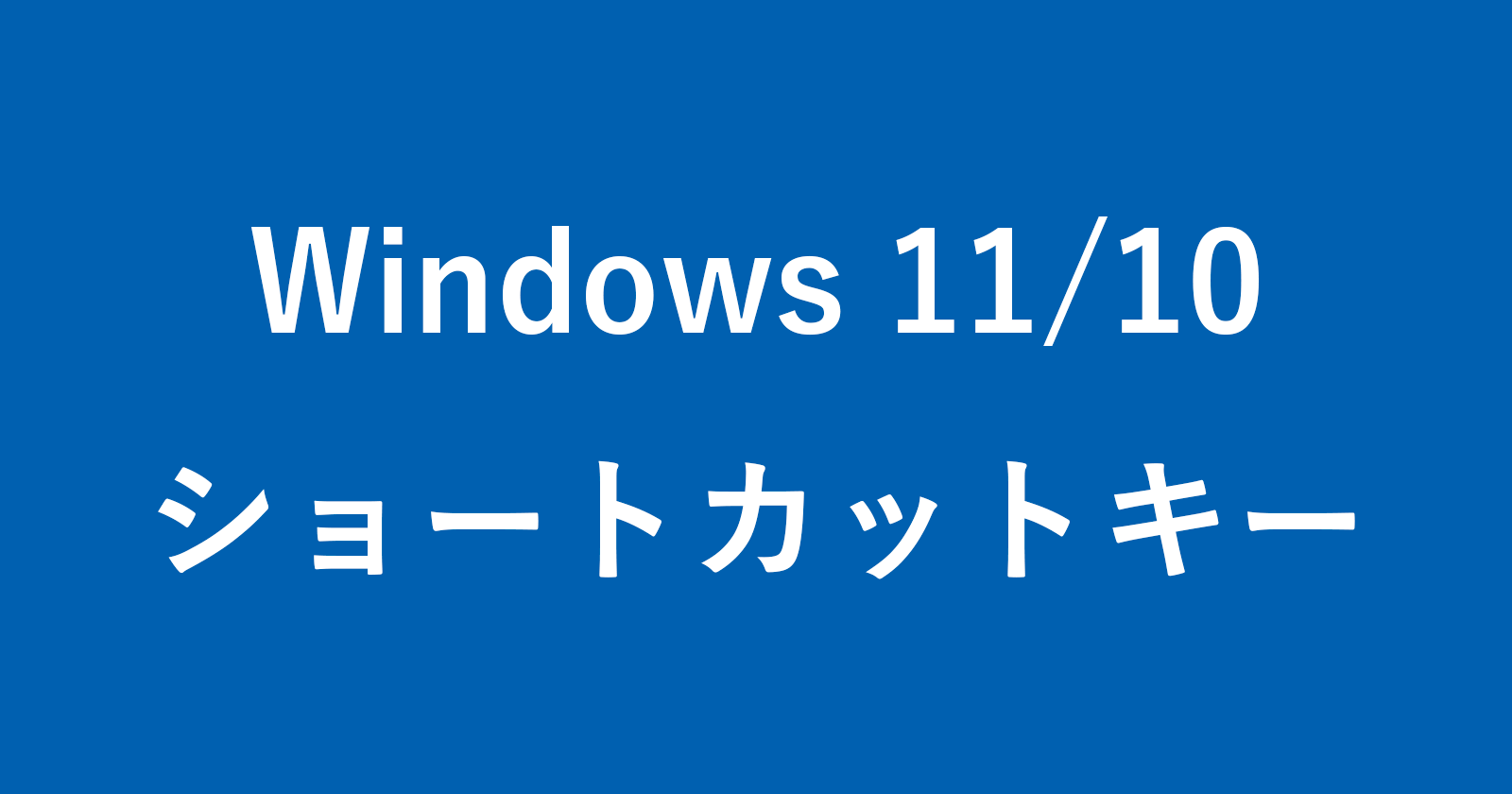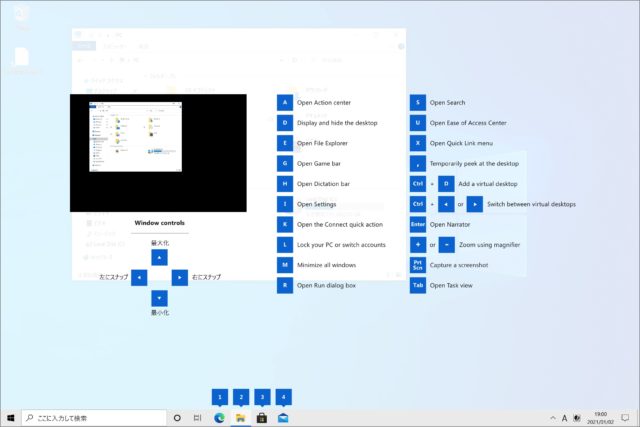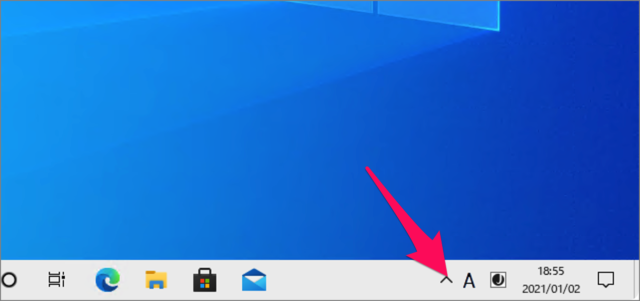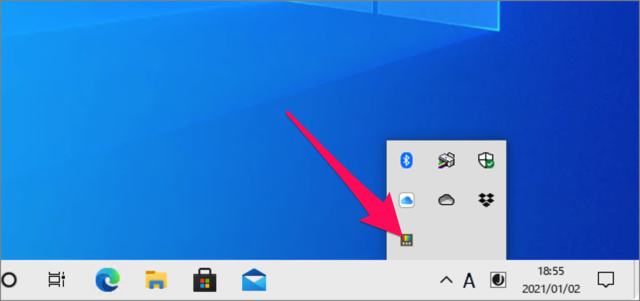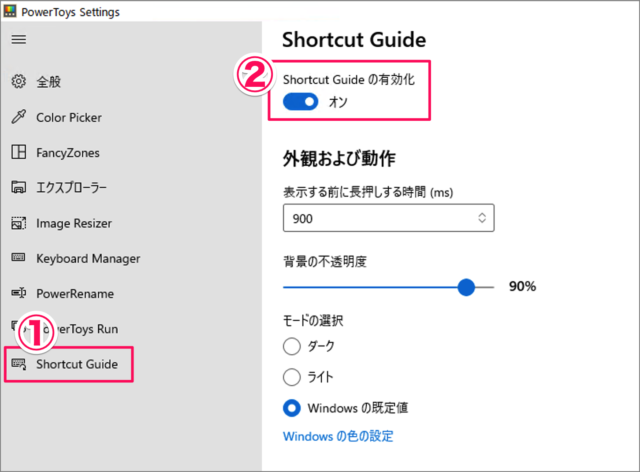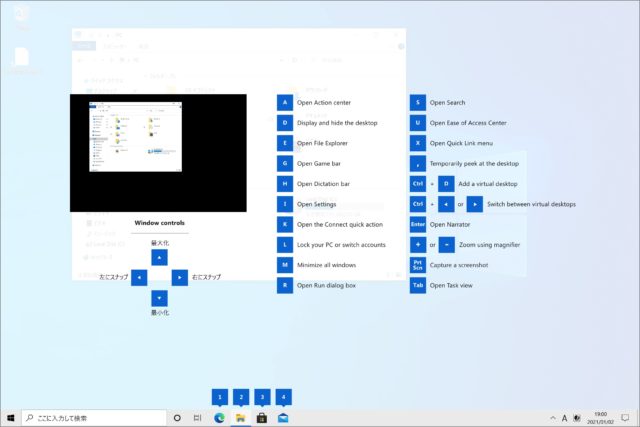目次
PowerToysを使って、「Windows」キーを使ったショートカットキーのガイドを表示する方法を紹介します。
Microsoftが開発・配布している「PowerToys」を使えば
「Windows」キーを使用するショートカットキーのガイドを(オーバーレイ)表示することができます。
ショートカットキーを使って作業を効率化したいけどなかなか覚えることができない……そんな場合はPowerToysを使いましょう。
Microsoft PowerToys - ショートカットガイドの設定
まずはショートカットガイドの設定を確認しましょう。
タスクバーの通知領域の「^」をクリックし
「PowerToys」アイコンをクリックしましょう。
Powertoys Settingsです。①左メニューの「Shortcut Guid」をクリックし、②Shortcut Guidの有効化を「オン」にしましょう。
外観および動作の設定です。次の項目をお好みで設定しましょう。
- 表示する前に長押しする時間
(Windowsキーする時間) - 背景の透明度
(ショートカットガイドの透明度を設定) - モードの選択
ショートカットガイドの使い方
「Windows」キーを長押しすると
このように「Windows」キー使用するショートカットガイドが表示されるので、参考にしましょう。
Windows10のショートカットキー
PowerToysの関連記事
- Windows 11/10 PowerToysのダウンロード・インストールする
- Windows 11/10 PowerToysを自動起動する
- Windows 11/10 PowerToys 最新版へアップデートする
- Windows 11/10 PowerToys 複数の画像を一括リサイズする
- Windows 11/10 PowerToys ショートカットキー・ガイドを表示する
- Windows 11/10 PowerToys コマンドランチャーを使う
- Windows 11/10 PowerToys ウインドウを最前面に固定する
- Windows 11 の設定と使い方まとめ
- Windows 10 の設定と使い方まとめ